Escape from Tarkov의 서버 연결 끊김에 대한 9가지 수정 사항

Escape from Tarkov에서 서버 연결 끊김 문제를 해결하기 위한 9가지 테스트 솔루션을 즉시 수행하세요.
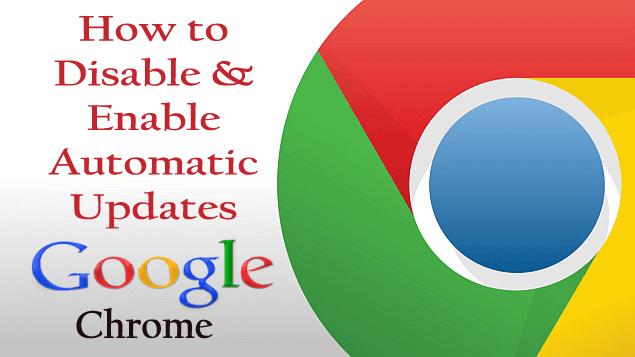
Chrome은 전 세계 사람들이 사용하는 가장 강력한 브라우저 중 하나입니다. 안타깝게도 Chrome의 일부 기능에는 북마크바를 제거하는 옵션이 없으며 새 탭 페이지에서 파비콘을 제거할 수 없습니다. 그러나 Google은 북마크 바를 비활성화하고 파비콘을 제거하는 몇 가지 추가 옵션을 도입했습니다. 그러나 사용자가 직면하고 있는 한 가지 성가신 기능은 자동 업데이트입니다.
구글 업데이트 기능은 크롬에서 사용하는 기능으로 오픈소스로 활용하고 인터넷에 연결될 때마다 자동으로 시스템을 업데이트 합니다. 때때로 업데이트는 기능을 완전히 새로 변경하고 일부 사용자는 이를 처리하기 어렵다고 생각합니다. 괜찮아요.
Chrome 에서 자동 업데이트 를 비활성화하려면 이 블로그를 완전히 읽고 Chrome에서 Chrome 자동 업데이트를 비활성화 및 활성화하는 방법을 알아보세요.
Chrome에서 자동 업데이트를 비활성화하는 방법
#방법 1: 시스템 구성별
Google 크롬은 Google 업데이트(gupdate) 및 Google 업데이트(gupdatem)라는 두 가지 시스템 서비스를 사용하여 업데이트를 확인합니다. 따라서 Chrome에서 자동 업데이트를 끄려면 이러한 Google 서비스를 비활성화해야 합니다.
이 작업을 수행하기 위해 시스템 구성 창을 사용할 수 있습니다. Google 크롬에서 자동 업데이트를 끄려면 아래 단계를 적용하십시오.
참고: 자동 업데이트를 끄면 크롬 브라우저가 최신 보안 업데이트를 자동으로 받지 못할 수 있습니다.
1단계: 먼저 Google Chrome 브라우저를 닫습니다.
2단계: Windows 키 + R 을 눌러 실행 대화 상자를 엽니 다.
3단계: 이 창에서 msconfig 를 입력하고 Enter 키 를 누릅니다.
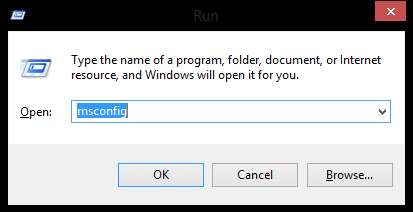
4단계: 시스템 구성 창이 나타나면 서비스 탭으로 이동합니다.
5단계: 하단에 있는 " 모든 Microsoft 서비스 숨기기 " 확인란 을 선택합니다. 이렇게 하면 필수 서비스를 비활성화하지 않도록 Microsoft와 관련된 모든 서비스를 숨길 수 있습니다.
6단계: 서비스 섹션에서 Google 업데이트(gupdate) 및 Google 업데이트(gupdatem )를 검색하고 찾습니다 .
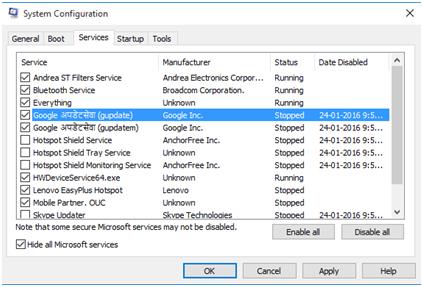
7단계: Google 서비스 를 모두 선택 취소 하고 적용 및 확인 버튼을 클릭 하여 변경 사항을 저장합니다.
8단계: 이제 PC 를 다시 시작할 것인지 묻는 메시지가 표시되고 요구 사항에 따라 무엇이든 선택합니다.
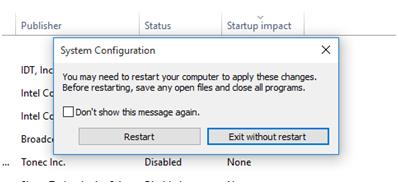
위 단계를 적용하여 Chrome에서 자동 업데이트 를 비활성화한 후 이제 이 크롬 업데이트 기능이 올바르게 비활성화되었는지 확인하십시오.
Chrome 열기 > Chrome 메뉴 > 도움말 > Chrome 정보를 클릭 합니다.
그 후에 Chrome이 사용 가능한 업데이트를 확인하기 시작하는 것을 볼 수 있습니다. "업데이트를 확인하는 동안 오류 가 발생했습니다: 업데이트 확인을 시작하지 못했습니다(오류 코드 3: 0x800704C7 - 시스템 수준)." 오류가 표시되는 경우. 그런 다음 Google 크롬에서 자동 업데이트를 성공적으로 비활성화했습니다.
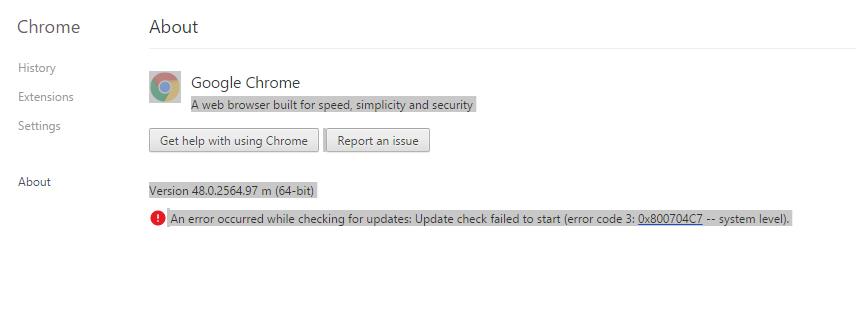
# 방법 2: 업데이트 폴더 이름 변경
이것은 누구나 할 수 있는 구글 크롬 업데이트를 비활성화하는 가장 쉬운 방법입니다.
1단계: Chrome 설치 드라이브(C: 드라이브)로 이동합니다.
2단계: "C:\Program Files\Google\"로 이동 합니다.
3단계: " 업데이트" 폴더가 나타납니다. 폴더 이름 바꾸기
4단계: "Update" 폴더를 열고 이 "GoogleUpdate" 애플리케이션 파일 의 이름을 "GoogleUpdate2"로 바꿉니다 .
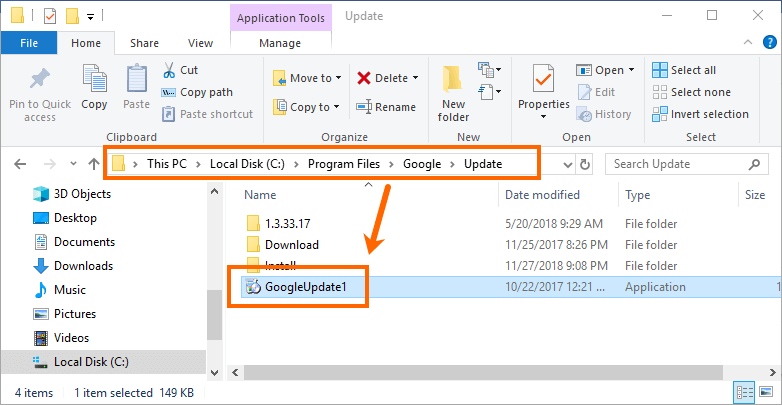
5단계: Chrome으로 이동하여 URL "chrome://settings/help"를 확인합니다. 여기에 오류가 표시됩니다.
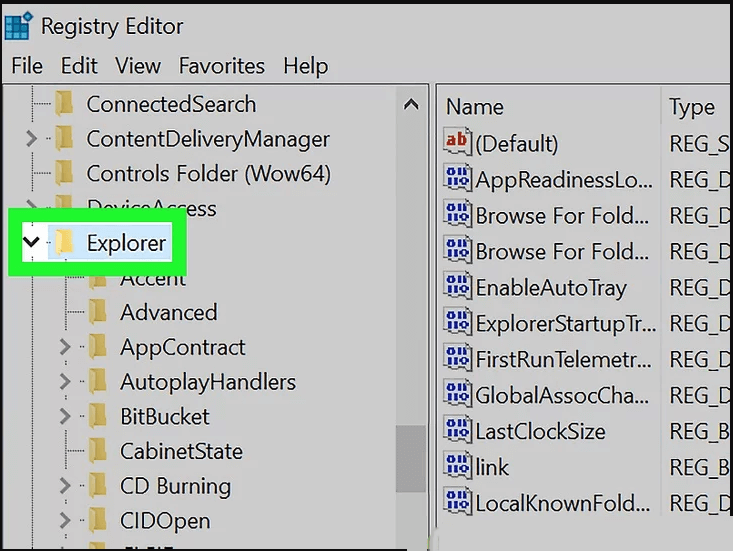
#방법 3: Windows 서비스 관리자로
Windows + R 키 를 누르고 "services.msc" 를 입력 하고 확인 을 클릭 합니다. 이 작업을 수행하면 해당 창에서 서비스 관리자 창이 열리며 아래 단계를 따릅니다.
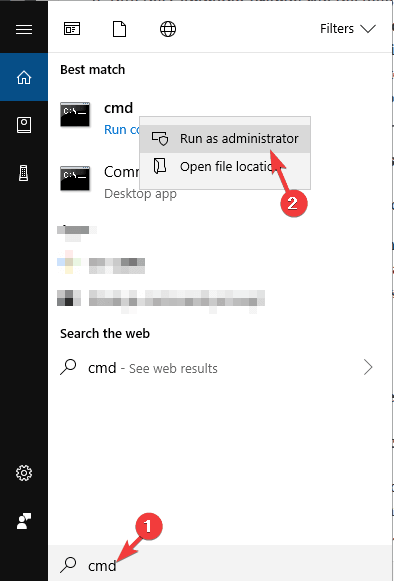
1단계: Windows 검색에서 "control"을 입력하고 " 제어판"> "시스템 및 보안" 을 선택한 다음 "관리 도구"를 클릭합니다.
2 단계 : "서비스"를 두 번 클릭하여 서비스 관리자 화면을 엽니다.
3 단계 : 목록 에서 "Google 업데이트(gupdate)" 및 "Google 업데이트(gupdatem)" 를 검색합니다.
4 단계 : 업데이트(한 번에 각각)를 두 번 클릭하고 “일반” > “시작 유형” 에서 “사용 안 함 ” 옵션을 선택하고 확인을 클릭합니다 .
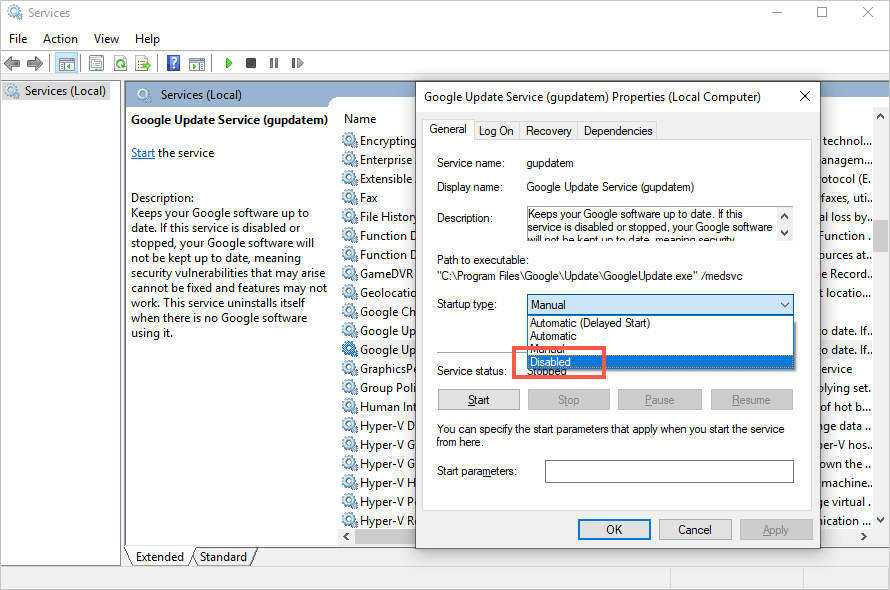
5 단계 : PC를 다시 시작합니다.
#방법 4: 레지스트리 편집기로
레지스트리 키를 편집하여 Chrome의 자동 업데이트를 비활성화할 수 있습니다.
1 단계 : Windows + R 키를 누르고 "regedit"를 입력 한 다음 확인을 클릭하여 레지스트리 편집기를 엽니다.
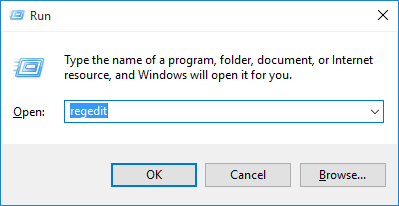
2 단계 : 레지스트리 편집기에서 "HKEY_LOCAL_MACHINE" 폴더를 엽니다. 폴더를 열려면 화살표를 두 번 클릭하거나 클릭하십시오.
3 단계 : "소프트웨어" 폴더를 열고 "정책"을 찾습니다.
4 단계 : "정책" 폴더 를 마우스 오른쪽 버튼으로 클릭 하고 "새로 만들기" 를 선택한 다음 "키"를 클릭합니다.
5 단계 : 새로 생성된 키의 이름을 "Google"로 바꿉니다.
6 단계 : "Google" 폴더 를 마우스 오른쪽 버튼으로 클릭 하고 "새로 만들기" 를 선택한 다음 "키" 를 클릭하고 키 이름을 "업데이트" 로 바꿉니다 .
7 단계 : 레지스트리 편집기의 오른쪽에서 "기본값" 옵션 아래의 공백을 마우스 오른쪽 버튼으로 클릭하고 "새로 만들기" 를 선택한 다음 "DWORD"를 선택합니다.
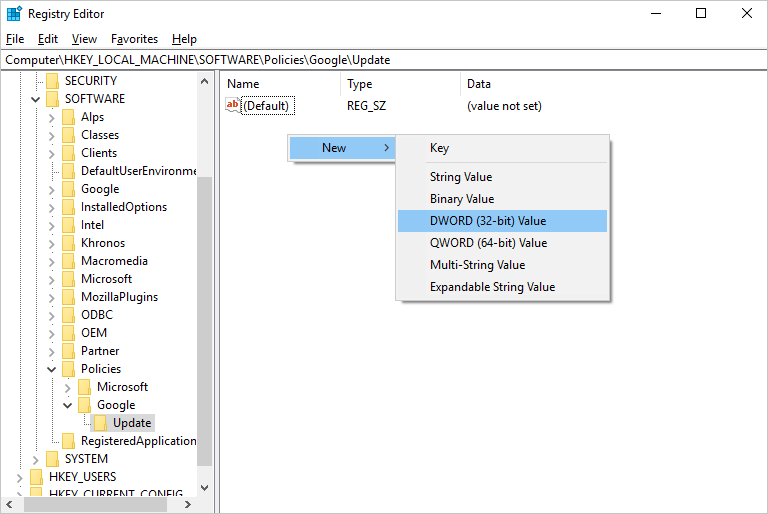
8 단계 : 새 키의 이름을 "Updatedefault"로 바꿉니다.
9 단계 : "Updatedefault" 를 두 번 클릭하여 DWORD 값을 편집하고 "값 데이터" 를 0으로 설정합니다.

10 단계 : "확인" 을 클릭 하여 변경 사항을 저장하고 "레지스트리 편집기"를 종료합니다.
Chrome에서 자동 업데이트를 활성화하는 방법은 무엇입니까?
Google 크롬에서 자동 업데이트를 비활성화한 후 Google 업데이트 서비스를 활성화하지 않으면 크롬 브라우저에서 필요한 업데이트를 다운로드할 수 없습니다. Google 크롬 업데이트를 활성화하려면 아래 단계를 적용하세요.
1단계: Google 크롬을 닫습니다.
2단계: Windows 키 + R 을 눌러 실행 대화 상자를 엽니 다.
3단계: 이 창에서 msconfig 를 입력 하고 확인을 클릭 합니다.
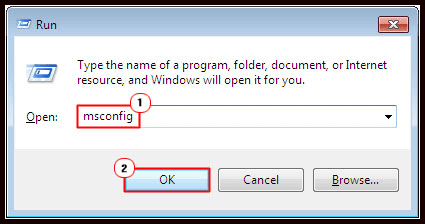
4단계: 시스템 구성 창이 나타나면 서비스 탭으로 이동합니다.
5단계: 그 후 Google 업데이트(gupdate) 및 Google 업데이트(gupdatem) 를 찾아 서비스를 확인합니다.
6단계: 적용을 클릭한 다음 확인 버튼을 클릭하여 변경 사항을 저장합니다.
7단계: PC를 재부팅하고 Google 크롬을 엽니다.
Chrome 업데이트를 어떻게 제거합니까?
1단계: 먼저 모든 Chrome 창과 탭을 닫은 다음 시작 메뉴 설정 -> 앱을 클릭해야 합니다.
2단계: '앱 및 기능' 아래에서 Chrome 을 검색 한 다음 클릭합니다.
3단계: 그런 다음 제거를 클릭하고 제거 를 클릭하여 프로세스를 확인합니다.
4단계: 프로필 데이터와 책갈피, 방문 기록 등과 같은 기타 정보를 모두 삭제하려면 '인터넷 사용 기록도 삭제' 를 선택 합니다.
5단계: 마지막으로 제거 를 클릭합니다 .
프로그램을 완전히 제거하기 위해 RevoUninstaller 받기
PC 성능 향상
시스템을 빠르고 오류 없이 만들고 싶다면 전문적으로 설계된 PC 복구 도구 를 사용해야 합니다 .
이 도구는 Windows 시스템을 유지 관리하는 가장 효과적이고 효과적인 방법 중 하나이며 전문 기술 없이도 이 도구를 쉽게 조작할 수 있도록 사용하기 쉬운 인터페이스를 포함하고 있습니다. 컴퓨터에 레지스트리, DLL 오류 , 응용 프로그램, 게임 등과 관련된 오류 유형이 표시되는 경우 이 오류 복구 도구가 문제를 해결하는 데 도움이 될 것입니다.
따라서 이 도구를 사용하여 기존 컴퓨터의 성능을 향상시키는 것이 좋습니다.
다양한 오류 및 문제를 해결하기 위해 PC 수리 도구를 받으세요.
결론
위에서 언급한 단계는 Chrome 업데이트를 비활성화, 활성화 및 제거하는 데 도움이 됩니다. 이 문제를 극복하기 위해 신중하게 단계를 수행하십시오.
이 기사가 마음에 드셨기를 바라며 Google 크롬 업데이트와 관련하여 도움이 되었기를 바랍니다.
이 기사와 관련하여 제안이나 질문이 있는 경우 댓글 섹션에서 질문할 수 있습니다.
Escape from Tarkov에서 서버 연결 끊김 문제를 해결하기 위한 9가지 테스트 솔루션을 즉시 수행하세요.
이 문서를 읽고 해결 방법에 따라 Windows 10 PC에서 응용 프로그램이 그래픽 하드웨어 오류에 액세스하지 못하도록 차단되었습니다.
이 기사는 bootrec/fixboot 액세스 거부 오류를 수정하는 유용한 솔루션을 제공합니다. CHKDSK 실행, 부트로더 복구, 시작 복구 및 더 많은 방법을 알아보세요.
Valheim이 계속 충돌/멈춤, 검은 화면, 실행되지 않음 또는 기타 문제가 있습니까? Valheim 문제를 해결하려면 다음 솔루션을 따르십시오.
Steam 친구 네트워크에 연결할 수 없음 오류를 수정하는 방법을 배우고 친구의 네트워크에 연결할 수 없는 Steam 오류를 해결하는 5가지 테스트된 솔루션을 따르십시오.
레지던트 이블 7 게임을 스트리밍할 수 없습니다. 단계별 안내에 따라 게임 오류를 해결하고 중단 없이 게임을 플레이하십시오.
corsair 유틸리티 엔진 업데이트 오류를 해결하고 이 도구의 새로운 기능에 액세스하기 위한 문제 해결 솔루션을 알아보십시오.
PS5 컨트롤러가 연결되지 않거나 동기화되지 않으면 이러한 PS5 컨트롤러 연결 문제를 해결하기 위해 시도되고 테스트된 솔루션을 시도하십시오.
PC에서 젤다의 전설: 야생의 숨결을 플레이하고 싶으신가요? 여기에서 Windows PC에서 Legend Of Zelda BOTW를 플레이할 수 있는 모든 방법을 확인하십시오.
Windows 10 업데이트 오류 0x800706D9 문제를 해결하고 사용 가능한 업데이트를 설치한 다음 주어진 솔루션에 따라 Windows를 오류 없이 만들고 싶습니다.


![[수정됨] Valheim이 계속 충돌, 정지, 검은색 화면, 문제를 시작하지 않음 [수정됨] Valheim이 계속 충돌, 정지, 검은색 화면, 문제를 시작하지 않음](https://luckytemplates.com/resources1/images2/image-5324-0408150843143.png)
![수정됨: Steam 친구 네트워크에 연결할 수 없는 오류 [5가지 빠른 수정] 수정됨: Steam 친구 네트워크에 연결할 수 없는 오류 [5가지 빠른 수정]](https://luckytemplates.com/resources1/images2/image-3269-0408150819144.png)
![[수정됨] 레지던트 이블 7 바이오하자드 게임 충돌, 오류 등! [수정됨] 레지던트 이블 7 바이오하자드 게임 충돌, 오류 등!](https://luckytemplates.com/resources1/images2/image-994-0408150718487.png)



